Kaip išjungti greitą vartotojo įjungimą „Windows 10“
Kai dirbate su keliomis vartotojo abonementais,Greito vartotojo perjungimo funkcija leidžia lengvai perjungti vartotojo abonementus. Tiesą sakant, norėdami palengvinti prieigą, taip pat galite sukurti vartotojo darbastalio jungiklį. Susidūrę su šios funkcijos problemomis, galite išjungti greitą vartotojo įjungimą „Windows“.
Kaip rodo pavadinimas, greitas vartotojo perjungimas tampa naudingugreitai persijungia tarp vartotojo abonementų. Kad tai įvyktų, „Windows“ išsaugo prisijungusią dabartinę vartotojo sąskaitą, suteikdama prieigą prie kitos vartotojo paskyros. Prisijungęs vartotojo abonementas neleidžia išjungti sistemos dėl duomenų praradimo. Fono vartotojo abonementas vis dar naudoja tam tikrą kiekį sistemos išteklių, nes veikia vykdomos foninės programos ir paslaugos.
Jei jūsų sistema yra pakankamai galinga, tai gali nebūti problema. Tačiau dažnai greitas vartotojo perjungimas gali sukelti sistemos sulėtėjimo problemas. Tai ypač aktualu, jei perjungiate kelias vartotojo abonementus.
Grupės strategijos veiksmai, skirti išjungti greitą vartotojo perjungimą
Kaip ir daugelį „Windows“ dalykų, galime naudoti grupępolitikos redaktorius, kad būtų galima išjungti greitą vartotojo perjungimą. Nors žingsniai yra nesunkūs, jei norite, galite sukurti atsarginę grupės strategijos atsarginę kopiją. Grupės politikos redaktorius galimas tik „Pro“ ir „Enterprise“ vartotojams. Jei naudojate „Windows Home“ leidimą, laikykitės antrojo metodo. y., registro redaktoriaus metodas.
1. Naudokite vykdymo komandą gpedit.msc atidaryti grupės politikos redaktorių. Taip pat galite jo ieškoti meniu Pradėti.

2. Grupės strategijos redaktoriuje kairiajame skydelyje pamatysite daugybę aplankų. Išskleiskite aplanko medį ir eikite į žemiau esantį aplanką.
Kompiuterio konfigūracija -> Administravimo šablonai -> Sistema -> Prisijungimas

3. Dešiniajame skydelyje pamatysite politiką, susijusią su „Windows“ prisijungimu. Čia suraskite ir dukart spustelėkite Slėpti greito vartotojo perėjimo taškus politika.

4. Kai tik dukart spustelėsite politiką, atsidarys politikos ypatybių langas. Čia pasirinkite Įjungtas variantas. Norėdami išsaugoti pakeitimus, spustelėkite Taikyti ir Gerai mygtukai.
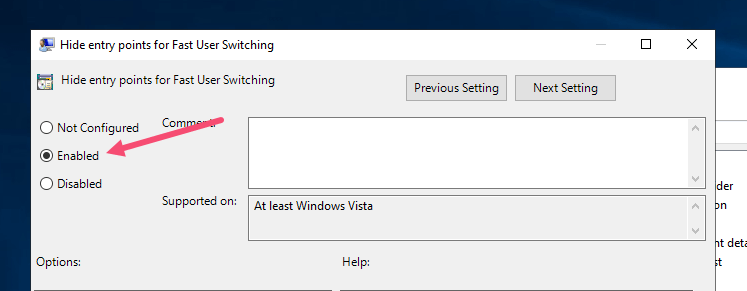
5. Pagaliau perkrauk „Windows“, kad pritaikytų pakeitimus.

Tai viskas. Nuo šio momento nebegalite greitai perjungti vartotojo. Kai perjungiate į kitą vartotojo abonementą, dabartinė sąskaita yra atsijungusi. Tai užtikrins, kad nėra jokių fono procesų ar paslaugų, susijusių su kita vartotojo abonementu.
Jei norite įjungti greitą vartotojo perjungimą, 5 žingsnyje pasirinkite parinktį Nesukonfigūruota.
Išjunkite greitą vartotojo perjungimą naudodami registro rengyklę
„Windows Home“ leidime nėra grupės politikos redaktoriaus. Norėdami išjungti greitą vartotojo perjungimą, turite redaguoti registrą. Nors procedūra paprasta ir nesudėtinga, prieš pradėdami darykite atsarginę registro atsarginę kopiją.
1. Naudokite vykdymo komandą regedit atidaryti registro rengyklę. To paties taip pat galite ieškoti pradžios meniu.

2. Registro rengyklėje nukopijuokite žemiau esantį kelią, įklijuokite jį adreso juostoje ir paspauskite Įvesti. Būsite nuvežti į tikslinį aplanką. Jei naudojate „Windows 7“ ar 8, rankiniu būdu išplėskite aplankus.
HKEY_LOCAL_MACHINESOFTWAREMicrosoftWindowsCurrentVersionPoliciesSystem

3. Dešiniuoju pelės mygtuku spustelėkite dešinįjį skydelį ir pasirinkite Nauja -> DWORD (32 bitų) vertė.
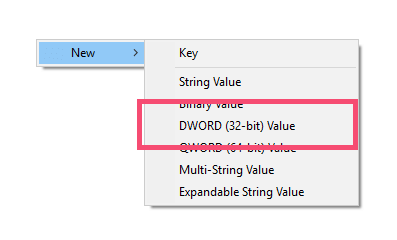
4. Pavadinkite naują DWORD reikšmę kaip „HideFastSwitching“.

5. Dukart spustelėkite ką tik sukurtą vertę, įveskite 1 vertės duomenų lauke ir spustelėkite Gerai mygtuką.

6. Galiausiai uždarykite registro rengyklę ir perkrauk „Windows“.

Viskas. Su tavimi baigta. Greitas vartotojo perjungimas yra visiškai išjungtas. Jei norite įjungti greitą vartotojo perjungimą, 5 žingsnyje pakeiskite vertės duomenis atgal į 0.